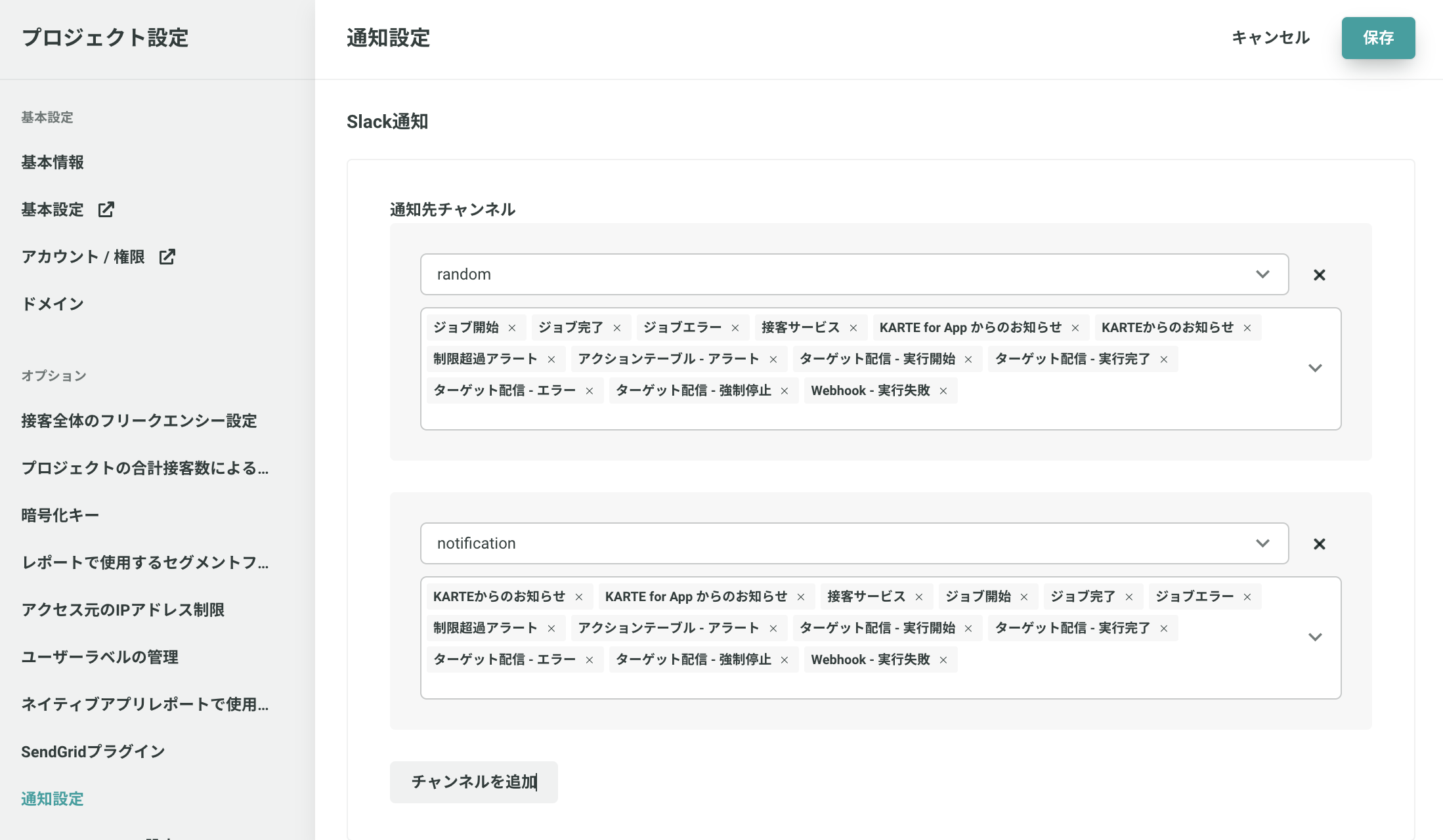KARTE公式のSlack Appをお使いのSlackワークスペースに追加することで、SlackとKARTEを連携させ、「お知らせ・通知」機能の通知内容をslackに通知することができます。
KARTE側の初期設定
プロジェクト設定
プロジェクト設定 > 詳細設定 > 通知設定から、「Slack通知」の初期設定をします
- 右上の編集ボタンを押す
- OAuth設定の「連携する」をクリックする
- Slack側の認証画面に遷移する
- 右上のプルダウンから、連携対象のSlackワークスペースを選択
- 「許可する」ボタンを押す

Slack側の初期設定
通知を出したい全てのChannelに対して、KARTE公式のSlack Appを追加します。
※ワークスペースにインストールするだけではなく、通知したいChannelの[詳細 > その他 > アプリを追加する]から、Channelに対してアプリを追加してください。
KARTEの「お知らせ・通知」機能の通知内容をSlackに連携
お知らせ・通知機能の通知内容を、指定したチャンネルに連携することができます。
[グローバルナビゲーション]の左下のアカウントアイコンから、 [現在のプロジェクト] > [プロジェクト設定] を開く
[オプション] > [通知設定] を開く
[Slack通知] > [チャンネル追加]からチャンネルを追加
通知先チャンネルと通知内容を選択し、保存
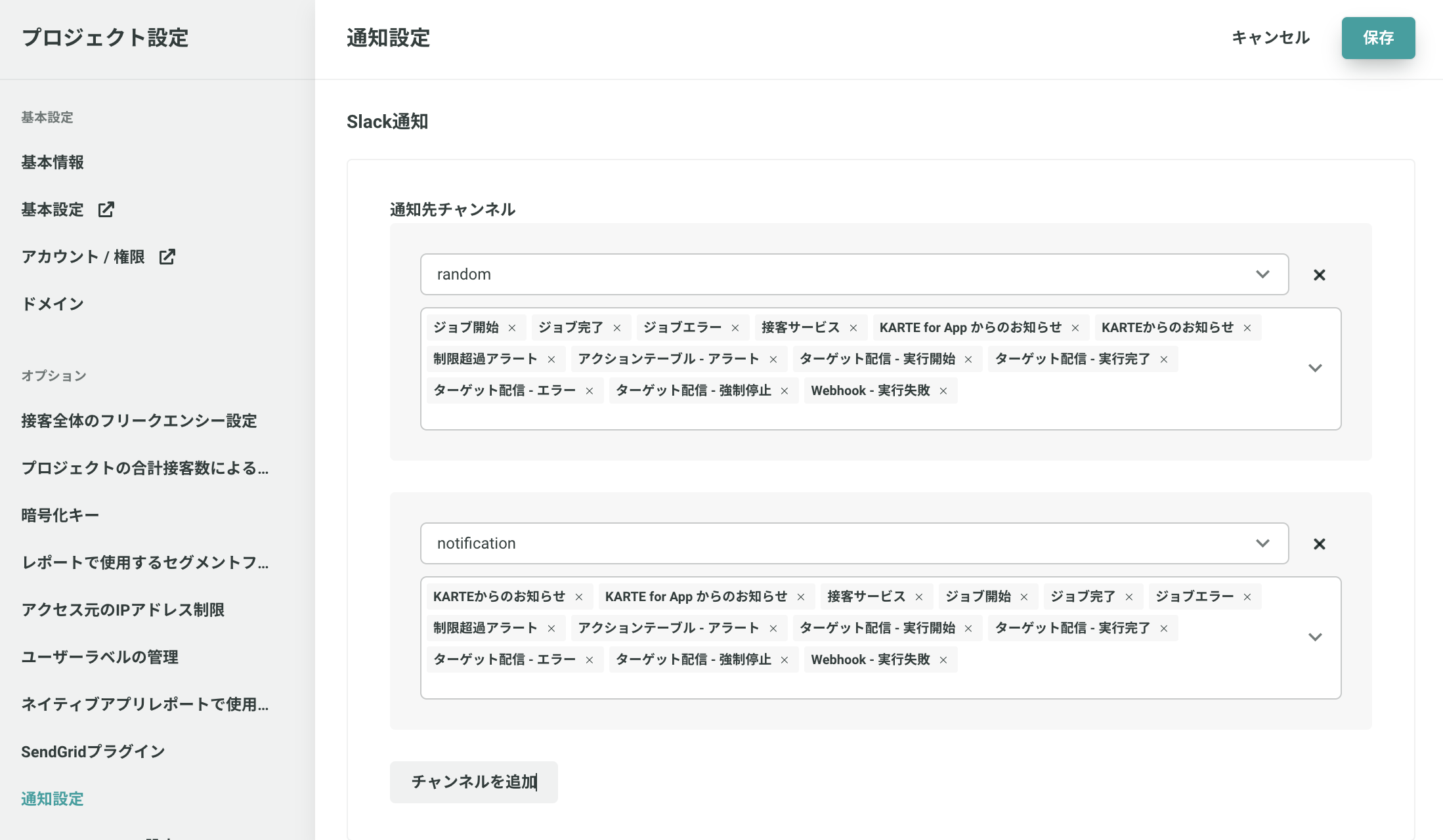
問題なくSlack側に通知されることを確認します
通知されるタイミングは、「お知らせ・通知」機能と同様です
トラブルシューティング
うまく通知されない
次の項目を確認してください。
- 通知先のChannelにKARTE公式のSlack Appが追加されていること
- ワークスペースにインストールするだけではなく、通知したいChannelの[詳細 > その他 > アプリを追加する]から、Channelに対してアプリを追加してください。
- Slack Appの更新などによって、認証情報を更新する必要があるケースがあります
- 認証情報の再取得方法
- プラグイン設定画面を開く
- 「Slack(β版)」プラグインの「連携済」ボタンをhoverする
- 「再取得する」ボタンをクリック
- 認証情報の再取得方法
FAQ
Q. Slackのプライベートチャンネルに対する通知はできますか?
- KARTEのSlack通知機能の仕様上は可能です
- 通知先のChannelにKARTE公式のSlack Appを追加することで、[通知設定 > Slack通知 > 通知先チャンネル] の一覧にプライベートチャンネルも表示されるようになります